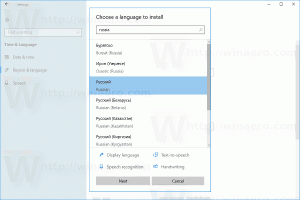เปิดหรือปิดถามเพื่อบันทึกการเปลี่ยนแปลงใน Snip & Sketch ใน Windows 10
เริ่มต้นด้วย Windows 10 เวอร์ชัน 1809 หรือที่เรียกว่า "อัปเดตเดือนตุลาคม 2018" Microsoft ได้ใช้ตัวเลือกใหม่ - การสนิปหน้าจอ เพิ่มแอป Snip & Sketch ใหม่ใน Windows 10 เพื่อสนิปและแชร์ภาพหน้าจออย่างรวดเร็ว คุณสามารถกำหนดให้ระบบขอให้คุณบันทึกการเปลี่ยนแปลงที่คุณทำกับสนิปก่อนที่จะปิด
โฆษณา
ด้วยเครื่องมือ Screen Snip ใหม่ คุณสามารถจับภาพสี่เหลี่ยมผืนผ้า ตัดพื้นที่รูปแบบอิสระ หรือจับภาพเต็มหน้าจอ และคัดลอกไปยังคลิปบอร์ดได้โดยตรง ทันทีหลังจากตัดสนิป คุณจะได้รับการแจ้งเตือนซึ่งจะนำคุณและสนิปของคุณไปยังแอป Screen & Sketch ซึ่งคุณสามารถใส่คำอธิบายประกอบและแชร์ออกไปได้ ภาพหน้าจอสามารถเปิดได้ในแอป Screen & Sketch ซึ่งเพิ่มตัวเลือกพิเศษ เช่น Ink Color และ Delay อนุญาตให้เพิ่มคำอธิบายประกอบโดยใช้ปากกา การสัมผัส หรือเมาส์ สามารถแชร์รูปภาพกับแอปอื่นได้ บทความต่อไปนี้ครอบคลุมวิธีการต่างๆ ที่คุณสามารถใช้ในการเปิดเครื่องมือ Screen Snip:
ถ่ายภาพหน้าจอด้วย Screen Snip ใน Windows 10
ในระยะสั้นคุณสามารถกด ชนะ + กะ + NS คีย์หรือใช้ปุ่มการดำเนินการด่วนพิเศษในบานหน้าต่างศูนย์ปฏิบัติการ

นอกจากนี้ เพื่อความสะดวก คุณสามารถสร้างปุ่มแถบงาน Screen Snip พิเศษได้ ดู
เพิ่ม Screen Snip To Taskbar ใน Windows 10
วิธีเปิดถามเพื่อบันทึก Snip ใน Snip & Sketch ใน Windows 10ให้ทำดังต่อไปนี้
- เปิด สนิป & สเก็ตช์ แอป.
- คลิกที่ปุ่มเมนูที่มีจุดสามจุด
- เลือก การตั้งค่า รายการจากเมนู

- ในการตั้งค่า ให้ไปที่ บันทึกสนิป ส่วน.
- เปิดใช้งานตัวเลือก ขอให้บันทึกสนิปของฉันก่อนปิด.

วิธีปิด "ถามเพื่อบันทึก Snip" ใน Snip & Sketch ใน Windows 10,
- เปิดการตั้งค่าแอพตามที่อธิบายไว้ข้างต้น
- ในการตั้งค่า ให้ไปที่ บันทึกสนิป ส่วน.
- ปิดการใช้งานตัวเลือก ขอให้บันทึกสนิปของฉันก่อนปิด.

แค่นั้นแหละ.
บทความที่เกี่ยวข้อง:
- ปิดใช้งานการคัดลอกอัตโนมัติไปยังคลิปบอร์ดในแอป Snip & Sketch ใน Windows 10
- เปิดใช้งาน Snip Outline ในแอป Snip & Sketch ใน Windows 10
- เพิ่ม Screen Snip To Taskbar ใน Windows 10
- แป้นพิมพ์ลัด Screen Sketch ใน Windows 10 (ปุ่มลัด)
- เปิดใช้งานปุ่มพิมพ์หน้าจอเพื่อเปิดใช้การสนิปหน้าจอใน Windows 10
- ถ่ายภาพหน้าจอด้วย Screen Snip ใน Windows 10
- เพิ่มเมนูบริบทสนิปหน้าจอใน Windows 10
- สร้างทางลัดสนิปหน้าจอใน Windows 10
- ถอนการติดตั้งและลบภาพร่างหน้าจอใน Windows 10